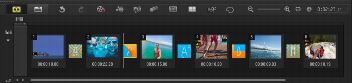
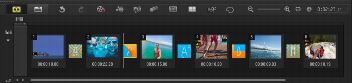

部分 | 描述 |
1 — 显示全部可视化轨道 | 显示项目中的所有轨道。 |
2 — 轨道管理器 | 可以管理时间轴中可见的轨道。 |
3 — 所选范围 | 显示代表项目的修整或所选部分的色彩栏。 |
4 — 添加/删除章节或提示 | 可以在影片中设置章节或提示点。 |
5 — 启用/禁用连续编辑 | 如果启用,为轨道添加素材时,素材保持其相对位置。有关详细信息,请参阅使用连续编辑。 |
6 — 轨按钮 | 显示/隐藏单个轨。 |
7 — 自动滚动时间轴 | 预览的素材超出当前视图时,启用或禁用时间轴的滚动。 |
8 — 滚动控制 | 可以通过使用左和右按钮或拖动滚动栏在项目中移动。 |
9 — 时间轴标尺 | 通过以“时:分:秒:帧”的形式显示项目的时间码增量,帮助您确定素材和项目长度。 |
10 — 视频轨 | 包含视频、照片、图形和转场。注意,HTML 5 模式下,您还有背景轨。 |
11 — 覆叠轨 | 包含覆叠素材,可以是视频、照片、图形或色彩素材。注意,HTML 5 项目还具有覆叠轨。 |
12 — 标题轨 | 包含标题素材。 |
13 — 声音轨 | 包含画外音素材。 |
14 — 音乐轨 | 包含音频文件中的音乐素材。 |
